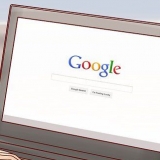Kallenavnet som vises vil være kallenavnet du ba om. Hvis det navnet allerede er tatt av noen andre på serveren, vil navnet ditt bli endret. Vanligvis vil du kunne finne TeamSpeak-serverdetaljene på gruppens nettside eller et forum. Spør et annet medlem hvis du ikke finner det.

De fleste større spillgrupper vil ha en server delt inn i kanaler for de forskjellige spillene gruppen spiller, sammen med en seksjon kun dedikert til seniorer, hvis gruppen er spesielt stor. Serverinnstillinger kan variere mye fra gruppe til gruppe. Dobbeltklikk på en kanal for å bli med i den. Du kan bare snakke med brukere som bruker samme kanal.




Kopier hver av disse verdiene til et tomt Notisblokk-dokument. Du kan klikke på Neste for å kopiere hver av dem til utklippstavlen. På dette tidspunktet har du allerede serveren i gang. Du må koble til serveren for å konfigurere den.


Skriv inn navnet på serveren i feltet Servernavn. Vanligvis er dette basert på navnet på spillgruppen din. Angi et passord for serveren din i Passord-feltet. Dette sikrer at folk trenger din tillatelse for å få tilgang til serveren din. Bruk forumene dine eller private meldinger til å gi passordene dine videre til personene som har lov til å koble til. I Velkomstmelding-feltet kan du vise en kort melding til brukeren hver gang de kobler til. Bruk denne for å koble til teamets siste nyheter, eller en viktig forumtråd.

Du oppretter kanaler ved å høyreklikke på servernavnet i kanallisten og deretter klikke "Opprett kanal". Du kan angi navn, beskrivelse og passord for hver kanal, og spesifisere hvor permanent kanalen er og hvor den skal klassifiseres. Du kan lage underkanaler innenfor kanaler, noe som kan være svært nyttig for større grupper. Tillatelser-fanen lar deg angi tillatelsene spillere trenger for å utføre de forskjellige handlingene.

Bruker teamspeak
Innhold
Å bruke en stemmechat-applikasjon er et must hvis du liker førstepersons skytespill, online rollespill eller annen form for flerspillerspill. Evnen til å holde konstant kontakt, uten å skrive omfattende oppdateringer eller instruksjoner, vil bidra til å holde laget ditt i forkant. Hvis du vil lære hvordan du kobler til en TeamSpeak-server, eller kjører din egen, les videre nedenfor.
Trinn
Metode 1 av 4: Last ned og installer TeamSpeak

1. Besøk TeamSpeak-nettstedet. Du kan laste ned den nyeste versjonen gratis fra TeamSpeak-hjemmesiden. Klikk på den grønne "Gratis nedlasting" knappen på hjemmesiden for den nyeste versjonen for 32-biters versjonen av Windows, eller klikk på koblingen "Flere nedlastinger" for lenker til nedlastinger fra andre operativsystemer.
- Hvis du bruker en 64-biters versjon av Windows, last ned 64-bits klienten for best ytelse.
- Du må laste ned og installere klienten selv om du setter opp en TeamSpeak-server.

2. Godta lisensavtalen. Du må godta avtalen før du kan laste ned filen. Sørg for at du leser hele greia for å vite hva du kan gjøre med den, og klikk deretter på boksen "jeg er enig".

3. Installer klienten. Når nedlastingen er fullført, kjør oppsettet for å starte installasjonen. Oppsettet er identisk med de fleste programvareinstallasjoner. Standardinnstillingene er tilstrekkelige for de fleste brukere.
Metode 2 av 4: Konfigurere TeamSpeak

1. Start TeamSpeak-klienten. Etter å ha fullført oppsettet starter du TeamSpeak for første gang. Før du kobler til serveren må du konfigurere TeamSpeak for optimal kvalitet fra hodetelefonene og høyttalerne.

2. Start oppsettveiviseren. Hvis du ikke har startet TeamSpeak før, vil oppsettveiviseren starte etter å ha startet programmet for første gang. Hvis TeamSpeak har blitt brukt før, kan du starte oppsettveiviseren ved å klikke Innstillinger → Oppsettveiviser.

3. Lag et kallenavn. Dette vil være navnet slik de andre brukerne ser det og administratorene til TeamSpeak-serveren du kobler til. Kallenavnet ditt er ikke et brukernavn og påvirker ikke dine brukerkontoer eller sikkerhet. Kallenavnet ditt er bare visningsnavnet ditt. Skriv inn et navn og klikk på Neste > å gå videre til.
Gjør kallenavnet ditt lik eller omtrent lik brukernavnet i spillet ditt. Dette lar lagkamerater gjenkjenne deg og gjør kommunikasjonen enklere for alle i teamet.

4. Velg innstillingene for aktivering av mikrofonen. Det er to forskjellige måter å aktivere mikrofonen din slik at du kan begynne å snakke: Voice Activation Detection (VAD) og Push-to-Talk (PTT). VAD vil automatisk aktivere mikrofonen din når den gjenkjenner lyd. PTT krever at du angir en hurtigtast for å aktivere mikrofonen mens du holder den nede.
De fleste TeamSpeak-servere foretrekker at folk bruker PTT for å unngå utilsiktet sending av bakgrunnsstøy. Bruk av PTT vil gi en bedre opplevelse for både deg og lagkameratene dine, men du må huske å holde inne knappen.

5. Still inn hurtigtasten din. Velg PTT, og klikk deretter på feltet "Ingen hurtigtast tildelt". Den neste tasten eller knappen du trykker på vil bli din PTT-knapp. Du kan bruke hvilken som helst tast på tastaturet eller hvilken som helst knapp på musen. Pass på at nøkkelen ikke kommer i konflikt med en nøkkel du bruker under spillet.

6. Juster intensiteten på mikrofonen. Velg din VAD, så må du stille inn følsomheten til mikrofonen din. Angir en grense for volumet før mikrofonen begynner å sende lyd. Klikk på Start test-knappen for å starte kalibreringen. Skyv glidebryteren mens du snakker for å angi et nivå for innstilling av mikrofonen.

7. Lag snarveier for mikrofondemping og høyttalerdemping. Disse snarveiene lar deg dempe mikrofonen eller høyttalerne. Mikrofondemping er absolutt veldig fint når du bruker VAD, fordi du kan slå av mikrofonen hvis det er for mye støy i rommet.
Klikk på hver knapp og trykk deretter på ønsket tastekombinasjon som du vil tilordne denne funksjonen. Klikk Neste > når du er fornøyd med dine valg.

8. Velg lyder. TeamSpeak vil varsle deg når brukere blir med eller forlater kanalen, og vil varsle deg når du er "stukket". Du kan velge mellom en mannlig eller kvinnelig stemme for varslene. Du vil høre en forhåndsvisning for hvert varsel ved å trykke på Play-knappen.

9. Bestem om du vil konfigurere overleggs- og volumadministrasjonsfunksjonene. På denne siden har du muligheten til å legge til noen funksjoner i TeamSpeak-programmet ditt. Overlegget gir deg tilgang til TeamSpeak-grensesnittet på toppen av ditt nåværende program på skjermen, slik at du vet hvem som snakker. Dette er spesielt nyttig i større grupper. Volumkontroll vil automatisk senke lydnivået til spillet ditt når en lagkamerat snakker, noe som kan være nyttig med støyende spill eller musikkspillere.
Overlegget krever noen ekstra systemressurser og er kanskje ikke det beste alternativet hvis du bare knapt kjører et bestemt spill uansett.

10. Fullfør oppsettet. På den siste siden av installasjonsveiviseren har du muligheten til å åpne den offentlige serverlisten, bokmerkebehandlingen og leie din egen server. På dette tidspunktet er oppsettet fullført og du er klar til å koble til en TeamSpeak-server. Les neste avsnitt for mer informasjon om å koble til teamets server, eller den siste delen for å kjøre din egen server.
Metode 3 av 4: Koble til serveren

1. Åpne Connect-vinduet. klikk på Tilkoblinger → Koble for å åpne Connect-vinduet. Du kan også trykke på Ctrl+s for å åpne vinduet raskt. I dette vinduet kan du angi serverdetaljer.
- Alternativt kan du også klikke på TeamSpeak-lenkene på nettsidene for å automatisk starte TeamSpeak-klienten og koble til serveren.

2. Skriv inn ønsket informasjon. Du må angi adressen til en kanal, som kan være et navn eller en IP-adresse. Sørg for å inkludere porten til serveren, angitt med en ":" etterfulgt av portnummeret. Hvis serveren ber om et passord, skriv det inn i feltet"Server passord". Du kan velge mellom forskjellige profiler for hurtigtastene og mikrofonopptaket, men det er usannsynlig at du trenger å endre disse innstillingene akkurat nå.

3. Klikk på Koble til-knappen. TeamSpeak vil forsøke å koble til serveren, og du vil se hovedvinduet fylt med informasjon. Du kan sjekke statusen til tilkoblingen i statuspanelet nederst på skjermen.

4. Gå til serveren. På venstre side av vinduet vil du se en liste over kanaler på serveren. Kanaler kan være passordbeskyttet, og du må kanskje få tilgang fra en administrator. En liste over brukere vises nederst på skjermen.

5. Chat med andre brukere. I tillegg til å bruke talechat, kan du også sende tekstmeldinger på hvilken som helst kanal. For å gjøre dette, klikk på linjen nederst i vinduet. Ikke legg viktig, tidkrevende informasjon eller kommandoer i tekstmeldingene, da mange spillere ikke vil kunne se det i spillet.

6. Bokmerk servere du besøker regelmessig. Hvis du planlegger å koble til samme server mer enn én gang, kan du gjøre dette mye enklere med et bokmerke. Dette lar deg få tilgang til serveren med et enkelt museklikk i fremtiden. Hvis du er koblet til en server, klikk bokmerker → Legg til i bokmerker for å legge til den serveren i bokmerkelisten din.
Hvis du vil legge til en server du ikke er koblet til for øyeblikket, klikk på bokmerker → Administrer bokmerker for å legge til serveren manuelt.
Metode 4 av 4: Kjøre en TeamSpeak-server

1. Last ned serverprogramvaren. TeamSpeak er gratis for ikke-kommersiell bruk, for eksempel grupper av spillere. Du kan kjøre serverprogramvaren på din egen maskin eller på en vertsserver for 32 personer eller færre, eller på en dedikert vertsserver for opptil 512 personer. Hvis du trenger en større server, må du leie en fra TeamSpeak.
- Du kan laste ned serverprogramvaren fra nedlastingssiden på TeamSpeak-nettstedet. Sørg for å laste ned versjonen som passer for ditt operativsystem. Filene vil bli komprimert.
- Det er først nødvendig å godta lisensavtalen før du kan fortsette med nedlastingen.

2. Pakk ut den komprimerte filen. Filen du lastet ned er en arkivfil som består av flere filer. Pakk ut den komprimerte filen slik at du kan bruke filene den inneholder. Gjør dette et sted du enkelt kan komme til det, som skrivebordet.

3. Start serveren. Kjør programmet du finner i den utpakkede mappen. Du vil se flere filer og mapper som er opprettet, så vil et vindu med viktig informasjon vises. Du vil se serveradministratorens brukernavn, passord og autorisasjonsnøkkel.

4. Koble til serveren. Åpne TeamSpeak-klienten din. Åpne Koble til-menyen og skriv lokal vert i adressefeltet. Endre kallenavnet ditt til hva du vil, og sørg for at serverpassordfeltet er tomt. Klikk på Koble til-knappen.

5. Gjør krav på serveradministratorrettighetene dine. Når du kobler til serveren din for første gang, vil du bli bedt om å oppgi autorisasjonsnøkkelen din som du kopierte til Notisblokk. Lar deg endre serverens konfigurasjon og gi tillatelser til andre brukere. Etter at du har tastet inn nøkkelen, vil et serveradministratorikon vises ved siden av navnet ditt i listen over brukere.

6. Konfigurer serveren din. Høyreklikk på servernavnet øverst på kanallisten. Plukke ut "Rediger virtuell server" fra menyen som vises. Et vindu åpnes som lar deg tilpasse serveren etter eget ønske. Du har en rekke forskjellige alternativer for å få serveren din til å føles mer som "deg selv".

7. Juster innstillingene etter eget ønske. trykk på knappen ▼ Mer nederst i vinduet "Administrer virtuell server" for å se noen avanserte alternativer. Lar deg finjustere måten serveren fungerer på. Det viktigste er Host-fanen.
I Host-fanen kan du spesifisere et bannerbilde for serveren din som alle brukere vil se. Du kan også opprette en vertsknapp som vises øverst til høyre. Mange servere bruker denne knappen for å lede brukere til teamets nettside.

8. Lag dine egne kanaler. Hvis gruppen din har flere interesser, kan det være lurt å opprette flere kanaler for å holde spillere informert om det kommende spillet. For eksempel, hvis gruppen din hovedsakelig spiller to spesifikke spill, kan du opprette en kanal for hvert spill, i tillegg til en generell "avslapning"-kanal. Når spillere spiller kan de velge riktig kanal, og når de vil slappe av mellom spillene kan de velge avslappingskanalen slik at de ikke kommer i veien for andre som fortsatt spiller.

9. Åpne porter. Mens de fleste klienter nå skal kunne koble seg til serveren din, bør åpning av noen få porter tillate de fleste å koble til uten problemer. Gå til innstillingene for ruteren og på følgende porter: UDP 9987 & TCP 30033. UDP 9987 hjelper til med å tillate innkommende tilkoblinger, mens TCP 30033 gjør filoverføringer mellom brukere enklere.

10. Sett opp dynamisk DNS. Du kan gi lagkameratene dine serverens IP-adresse slik at de kan koble seg til, men sjansene er store for at denne adressen vil endres i fremtiden. Det er heller ikke så lett å huske. Du kan bruke tjenester som DynDNS til å knytte et vertsnavn til IP-adressen din, som automatisk videresender folk til riktig IP-adresse, selv om IP-adressen din er endret.
Tips
Ved å bruke et headset vil du kunne redusere nesten all interferens, tilbakemelding og ekko. Hvis du vil bruke datamaskinens interne eller eksterne høyttalere, sammen med en separat mikrofon, sørg for at du har muligheten "Trykk for å snakke" plukke ut. Ellers vil lyden av stemmen din gjennom dine egne høyttalere forårsake et ekko.
Advarsler
- Å lukke Teamspeak-klientvinduet vil lukke programmet. Hvis du ikke vil ha det, minimer vinduet til oppgavelinjen.
Artikler om emnet "Bruker teamspeak"
Оцените, пожалуйста статью
Populær